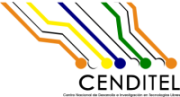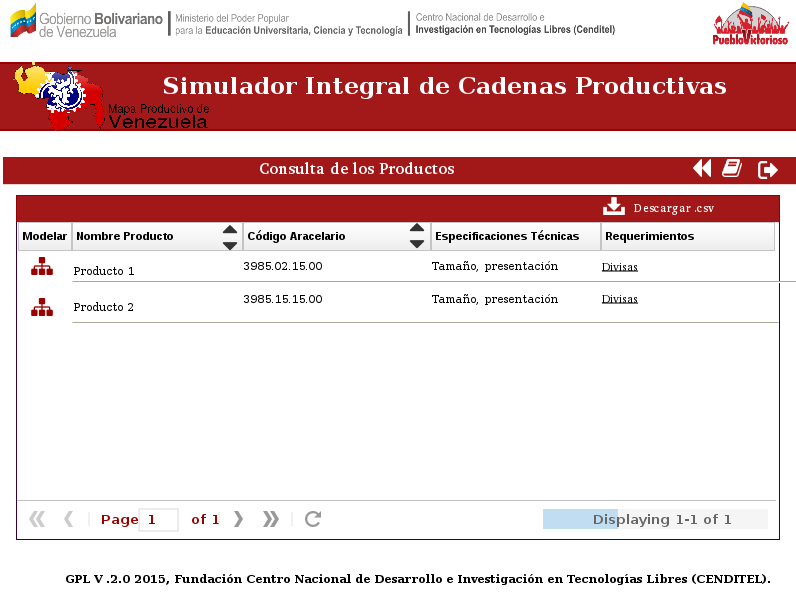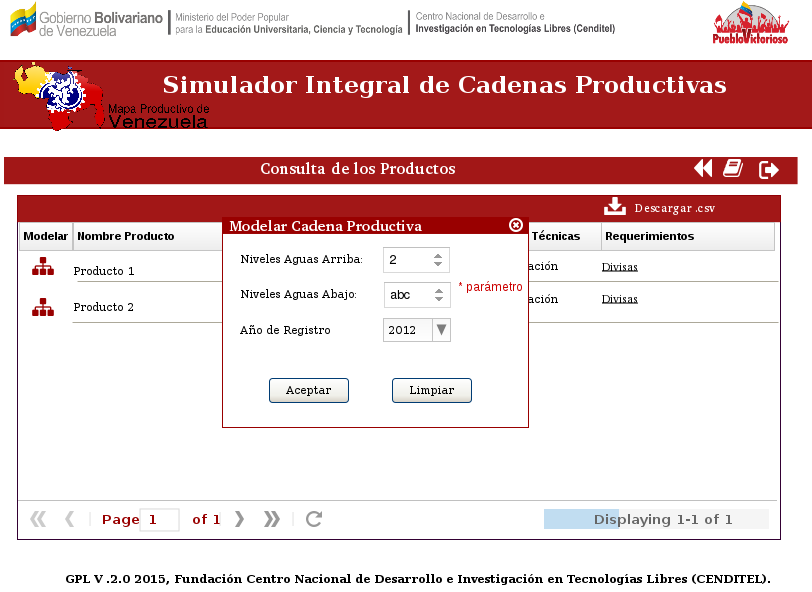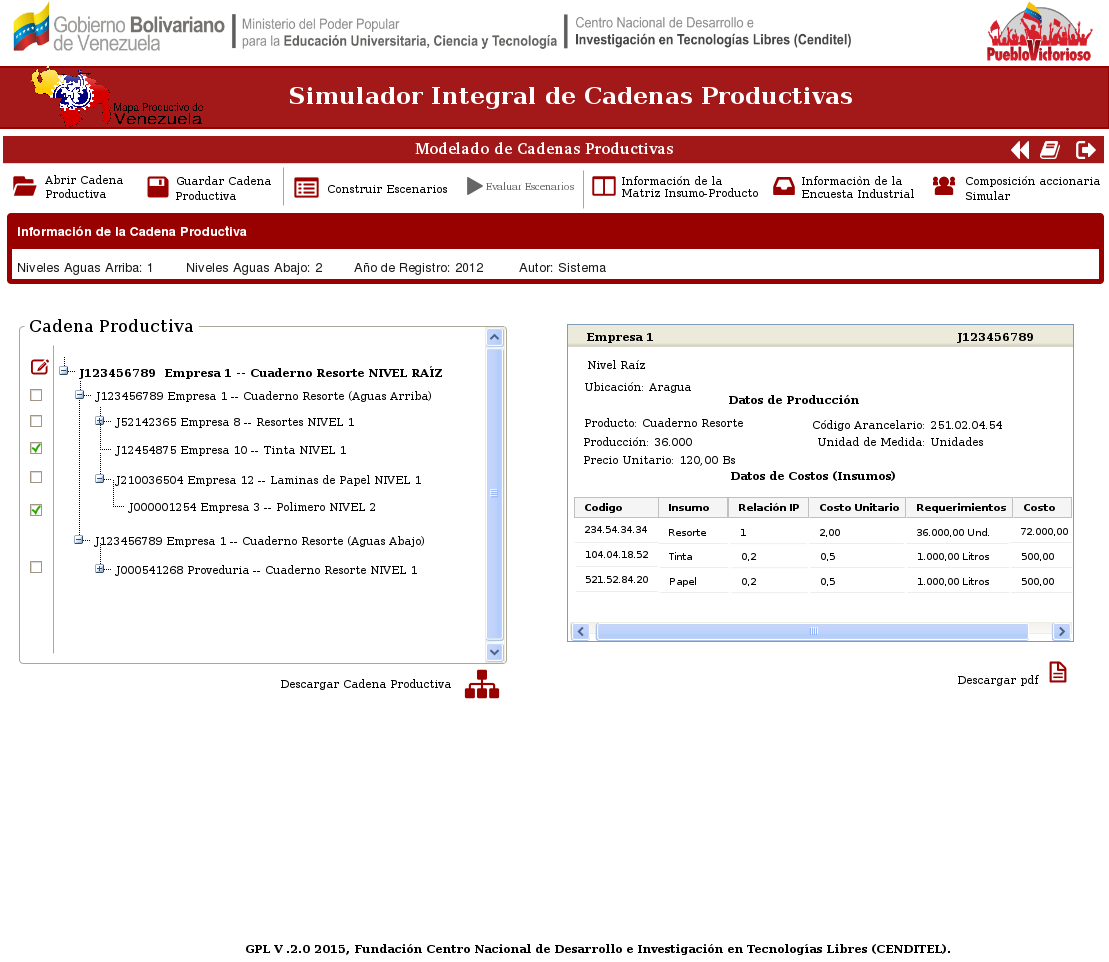| Version 26 (modified by jvera, 9 years ago) (diff) |
|---|
Tabla de Contenido
Parte 3: Modelado de Cadenas Productivas
Casos de uso relacionados:
Para modelar una cadena, el usuario realiza la búsqueda tal y como se reseñó en la sección anterior. (Ver Figura 9)
Figura 9: Búsqueda de Unidad Económica
Figura 11: Resultados obtenidos
El sistema permitirá modelar la cadena productiva por producto, por lo que el usuario al hacer click sobre el RIF (link) podrá visualizar los productos fabricados por dicha unidad económica. Mientras el sistema procesa la información, se debe mostrar un aviso de: espere un momento.
Figura 18: Aviso de espere un momento
El sistema muestra la información de acuerdo a lo descrito en la Figura 19. Los elementos de esta pantalla son:
- Icono
 : Por medio de este icono el sistema regresará a la página anterior.
: Por medio de este icono el sistema regresará a la página anterior.
- Icono
 : El sistema debe permitirle al usuario acceder rápidamente al manual.
: El sistema debe permitirle al usuario acceder rápidamente al manual.
- Icono
 : Este icono debe permitir salir del sistema (cerrar sesión)
: Este icono debe permitir salir del sistema (cerrar sesión)
- Icono
 : El sistema debe permitir descargar la tabla en un archivo .csv
: El sistema debe permitir descargar la tabla en un archivo .csv
- Tabla Productos: Está compuesto por cuatro columnas:
Columna 1
: Icono para modelar la cadena productiva.
Columna 2 Producto: Nombre del producto.
Columna 3 Código Arancelario.
Columna 4 Especificaciones Técnicas
Columna 5 Requerimientos de Divisas: Link para que el sistema calcule los requerimientos de divisas de la cadena productiva por producto.
Figura 19: Resultados por Producto
Al hacer click sobre el icono  , el sistema muestra una ventana emergente con los siguientes componentes:
, el sistema muestra una ventana emergente con los siguientes componentes:
- Spinnerfield Nivel de Aguas Arriba
- Spinnerfield Nivel de Aguas Abajo
- Drop-down Año de Registro
- Botón Aceptar: El sistema realiza una búsqueda en la base de datos para construir la cadena productiva.
- Botón Limpiar: Con este elemento el sistema puede borrar todos los campos modificados por el usuario.
- Icono
 : Cierra la ventana emergente.
: Cierra la ventana emergente.
Figura 23: Resultados por Producto
El Sistema debe mostrar un aviso donde indique que el usuario ha introducido un parámetro incorrecto.
Figura 24: Resultados por Producto
El sistema debe mostrar un aviso mientras construye la cadena productiva.
Figura 25: Aviso de espere un momento
La visualización de la cadena productiva se presenta de la siguiente manera:
- Icono
 : Por medio de este icono el sistema regresará a la página anterior.
: Por medio de este icono el sistema regresará a la página anterior.
- Icono
 : El sistema debe permitirle al usuario acceder rápidamente al manual.
: El sistema debe permitirle al usuario acceder rápidamente al manual.
- Icono
 : Este icono debe permitir salir del sistema (cerrar sesión).
: Este icono debe permitir salir del sistema (cerrar sesión).
- Barra Principal

- Icono
 : Abrir Cadena Productiva.
: Abrir Cadena Productiva.
- Icono
 : Guardar las modificaciones realizadas a la cadena productiva.
: Guardar las modificaciones realizadas a la cadena productiva.
- Icono
 : Construir Escenarios.
: Construir Escenarios.
- Icono
 : Evaluar Escenarios.
: Evaluar Escenarios.
- Icono
 : Información de la Matriz Insumo Producto.
: Información de la Matriz Insumo Producto.
- Icono
 : Información de la Encuesta Industrial.
: Información de la Encuesta Industrial.
- Icono
 : Al presionar este icono el sistema mostrará si una o más personas (jurídicas o naturales) tienen acciones en las distintas empresas que componen la cadena productiva consultada.
: Al presionar este icono el sistema mostrará si una o más personas (jurídicas o naturales) tienen acciones en las distintas empresas que componen la cadena productiva consultada.
- Icono
- Barra de Información
- Panel Cadena Productiva
- Panel Información de la unidad económica
Figura 26: Visualización de la Cadena Productiva
Para Modificar la cadena el usuario debe hacer click sobre aquellos checkbox asociados a la relación que se desea modificar.
Figura 27: Modificar Cadena Productiva
Una vez que se seleccione cada una de las relaciones, se presiona  e inmediatamente el sistema mostrará una ventana solicitando el nombre de la cadena.
e inmediatamente el sistema mostrará una ventana solicitando el nombre de la cadena.
Figura 28: Modificar / Guardar Cadena Productiva
El sistema guardará los cambios y mostrará en la barra de información del nombre del usuario autor de la modificación, además que el nombre del Group donde se muestra la cadena tendrá el nombre dado por el usuario.
Figura 29: Cadena Productiva Modificada
Para abrir una cadena modificada por otro usuario o comparar la actual por una modificada se utiliza el icono:  .
El sistema mostrará una ventana compuesta por:
.
El sistema mostrará una ventana compuesta por:
- Icono
 : Cerra ventan.
: Cerra ventan.
- Tabla compuesta por tres columnas (Nombre, autor, fecha de modificación)
- Radio: componente que permite seleccionar una de las cadenas modificadas.
- Botón Abrir: Carga la matriz seleccionada de manera similar a la presentada en la Figura 29.
- Botón Comparar: Abre una ventana (modal) y muestra la cadena actual de lado izquierdo y en el lado derecho la cadena modificada por el usuario.
Figura 30: Abrir/Comparar? Cadena Productiva
Si presiona el botón Comparar, se mostrará el siguiente aviso:
Figura 31: Aviso
Attachments (33)
- Figura-9.png (54.3 KB) - added by jvera 9 years ago.
- Figura-10.png (57.5 KB) - added by jvera 9 years ago.
- Figura-11.png (67.1 KB) - added by jvera 9 years ago.
- Boton-regreso.png (411 bytes) - added by jvera 9 years ago.
- Boton-manual.png (706 bytes) - added by jvera 9 years ago.
- Boton-salir.png (497 bytes) - added by jvera 9 years ago.
- Descargar-csv.png (448 bytes) - added by jvera 9 years ago.
- Figura-18.png (45.0 KB) - added by jvera 9 years ago.
- Figura-19.png (53.9 KB) - added by jvera 9 years ago.
- Boton-grafo.png (732 bytes) - added by jvera 9 years ago.
- Boton-cerrar.png (1.1 KB) - added by jvera 9 years ago.
- Boton-pdf.png (612 bytes) - added by jvera 9 years ago.
- Figura-20.png (58.0 KB) - added by jvera 9 years ago.
- Figura-23.png (59.7 KB) - added by jvera 9 years ago.
- Figura-24.png (60.8 KB) - added by jvera 9 years ago.
- Figura-25.png (45.2 KB) - added by jvera 9 years ago.
- Figura-26.png (116.7 KB) - added by jvera 9 years ago.
- Abrir-CP.png (522 bytes) - added by jvera 9 years ago.
- Guardar-CP.png (432 bytes) - added by jvera 9 years ago.
- Construir-Escenarios.png (612 bytes) - added by jvera 9 years ago.
- Evaluar-Escenarios.png (423 bytes) - added by jvera 9 years ago.
- IP.png (342 bytes) - added by jvera 9 years ago.
- Encuesta.png (576 bytes) - added by jvera 9 years ago.
- composicion.png (725 bytes) - added by jvera 9 years ago.
- Barra-1.png (9.2 KB) - added by jvera 9 years ago.
- Barra-2.png (5.9 KB) - added by jvera 9 years ago.
- Figura-27.png (117.0 KB) - added by jvera 9 years ago.
- Figura-28.png (116.9 KB) - added by jvera 9 years ago.
- Figura-29.png (113.7 KB) - added by jvera 9 years ago.
- Figura-30.png (112.3 KB) - added by jvera 9 years ago.
- Figura-31.png (108.0 KB) - added by jvera 9 years ago.
- Figura-32.png (102.0 KB) - added by jvera 9 years ago.
- Figura-33.png (45.2 KB) - added by jvera 9 years ago.
Download all attachments as: .zip